如今在办公室中电脑和打印机是不可或缺的两大设备,以前我们使用的都是有线连接的打印机,如今打印机已经可以使用共享的模式来使用了。可以说,打印机的到来大大提高我们的办公效率,但是也会给我们带来一些烦恼,即在打印文件的时候系统提示正在打印打印错误,为此,小编就给大家整理了解决打印机错误正在打印的方法。
打印机,是办公常见的打印设备,平时需要打印表格,订单什么的,但是有的时候打印东西会提示【正在打印打印错误】,但是打印机连接完好,驱动也安装正确,这是怎么回事呢?下面,小编就教大家如何去解决打印机出现正在打印处理方法。
打印机错误正在打印处理方法
右键【我的电脑】,点击【管理】
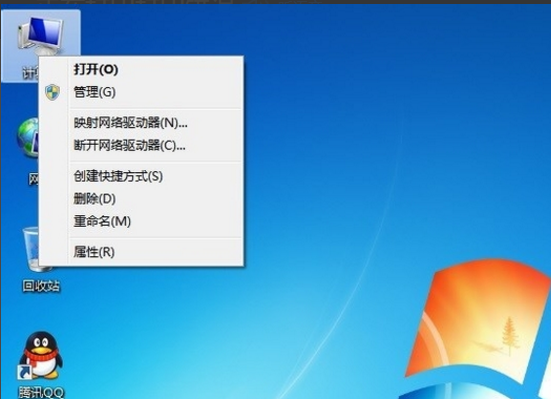
正在打印图-1
展开【服务和应用程序】,点击【服务】。
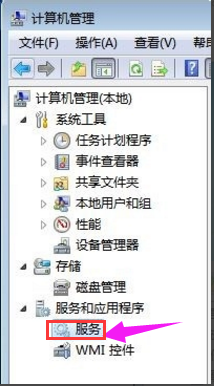
正在打印图-2
找到右侧的【print spooler】项,右键选择【停止】。
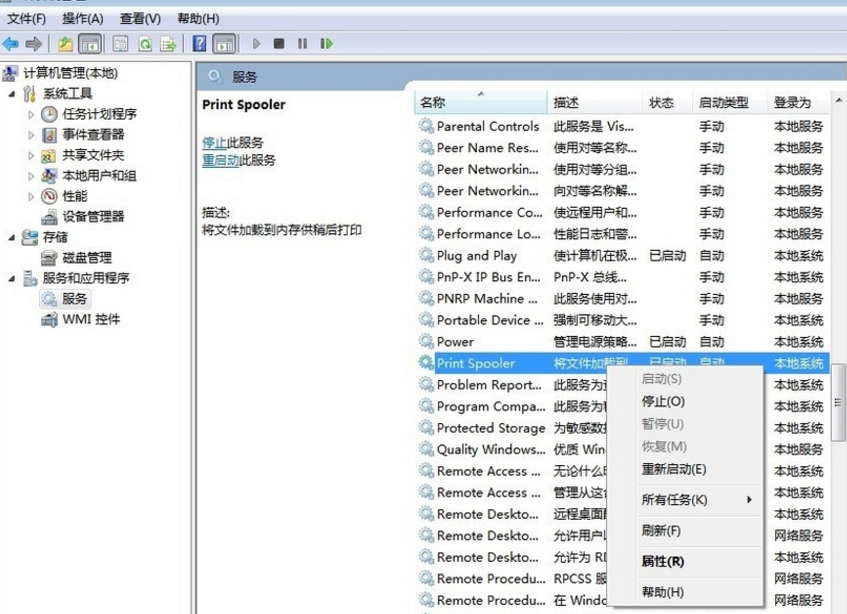
打印机图-3
win+R打开运行,输入【spool】确定。
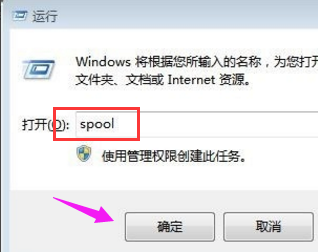
正在打印图-4
将【spool】下的【printers】里的文件全部删除。
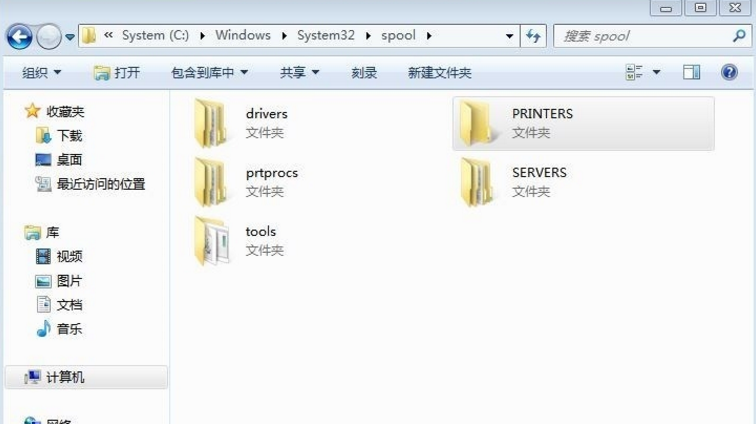
正在打印图-5
回到【服务】将【print spooler】启动。
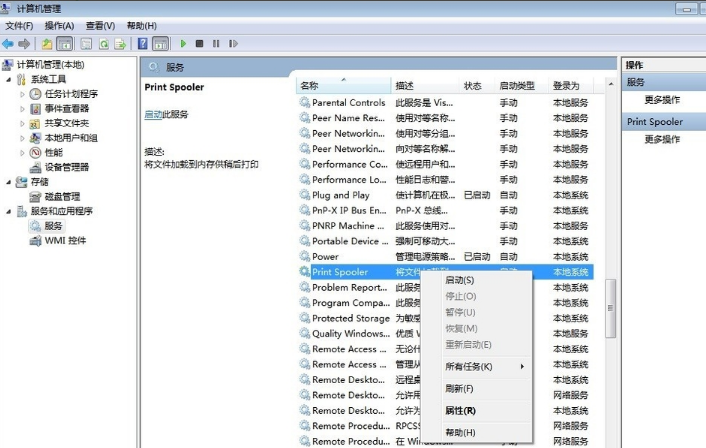
打印机错误图-6
最后把打印机电源断开一分钟及重启电脑














